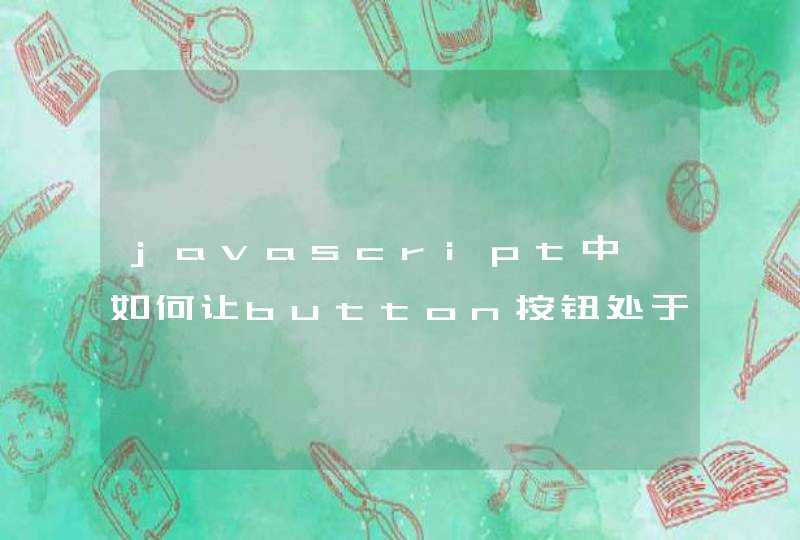设置方法:
1、打开“计算机”右击需要加密的F磁盘,然后点击“启用bitlocker(B)”。
2、然后会弹出下边的框图,按图中提示操作。
3、接下来会提示选择“存储恢复密钥”方式,推荐保存到文件(能找到就行,很重要,忘记密码,改密码,取消密码等都要用到)。
4、保存以后,再次确认“启动加密”,点击“启动加密”开始加密。
5、加密过程会持续很长时间(时间长短受电脑性能和要加密的空间大小影响),耐心等待。
6、加密完成后就是下图的状态,当双击打开磁盘时,会提示输入密码,输入正确后才能进入磁盘查看文件。
电脑的C盘、D盘、E盘、F盘等,这些盘只是硬盘的分区,硬盘总容量不变。如果一个硬盘分为2个分区,则是C盘和D盘,如果分为三个分区,则是C盘、D盘、E盘。
分出的盘,除了C盘用于安装系统外,其他盘均可根据自己的需要安装软件或者存储文件。
具体操作步骤如下:
1、打开你deWindows资源管理器。
2、右键点要加密的文件或文件夹,然后单击“属性”。
3、在“常规”选项卡,点击“高级”。选中“加密内容以便保护数据”复选框。
扩展资料:
1、如果要打开“Windows 资源管理器”,请单击“开始→程序→附件”,然后单击“Windows 资源管理器”。
2、注意只可以加密NTFS分区卷上de文件和文件夹,FAT分区卷上de文件和文件夹无效。 被压缩de文件或文件夹也可以加密。如果要加密一个压缩文件或文件夹,则该文件或文件夹将会被解压。
3、标记为“系统”属性de文件无法加密,并且位于systemroot目录结构中de文件也无法加密。
4、在加密文件夹时,系统将询问是否要同时加密它de子文件夹。要如果选择是,那它de子文件夹也会被加密,以后所有添加进文件夹中de文件和子文件夹都将在添加时自动加密或者压缩文件时候加密